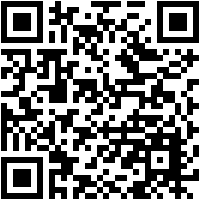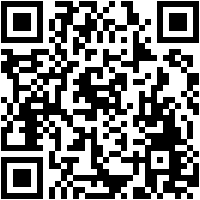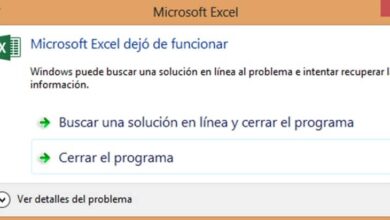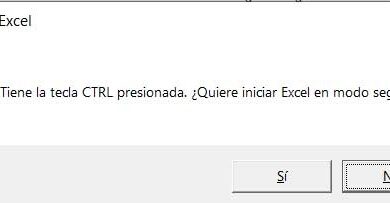Ainsi, vous verrez un nouvel arrière-plan dans Windows quotidiennement avec BingSnap
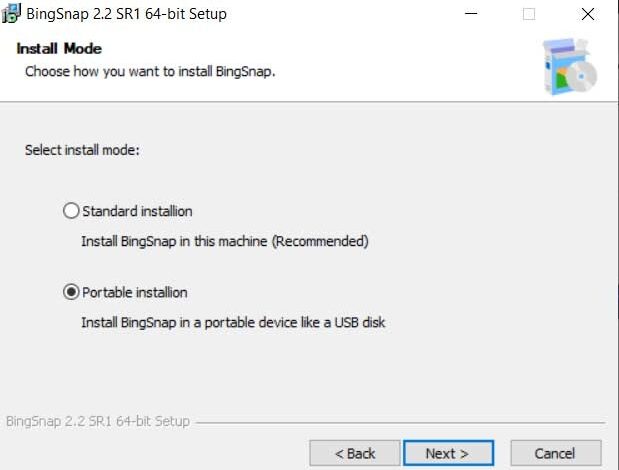
Très probablement, vous êtes nombreux à changer régulièrement le fond d’écran de votre bureau Windows. C’est quelque chose qui est fait afin de personnaliser un peu plus l’apparence du système d’exploitation. C’est une tâche simple que nous réalisons en quelques secondes, mais que nous pouvons toujours automatiser si nous le souhaitons avec d’autres solutions.
La première chose à garder à l’esprit que ces fonds d’écran dont nous parlons nous permettent de donner un aspect différent à notre bureau système. C’est donc quelque chose d’important, surtout si l’on prend en compte l’énorme utilisation que nous faisons de cet élément dans Windows. En fait, avec un peu d’imagination, le changement peut être très agréable dans la plupart des cas. Eh bien, pour ceux qui sont adeptes de ce type de changements d’arrière-plan, tout d’abord nous vous dirons que Microsoft lui-même met à notre disposition quotidiennement un nouveau fond d’écran. Plus précisément, c’est quelque chose qu’il fait sur la page d’accueil de son propre moteur de recherche, Bing, quelque chose auquel il n’échoue pas, tous les jours.
Bien sûr, comme prévu, ces fonds d’écran sont généralement des images assez attrayantes et en haute définition, il pourrait donc être intéressant de pouvoir les utiliser comme fond d’écran sur notre PC Windows.
BingSnap pour changer l’arrière-plan du bureau Windows
Eh bien, pour atteindre ce que nous proposons, nous pouvons utiliser un programme tiers appelé BingSnap . Plus précisément, nous nous référons ici à un programme gratuit qui nous permet de télécharger le fond d’écran susmentionné qui change quotidiennement dans Bing. Ainsi, comme vous pouvez l’imaginer, ci-dessous et par lui-même, le programme établit cette image Bing comme arrière-plan du bureau, sur notre ordinateur. En fait, nous obtenons que le processus soit exécuté automatiquement.
De cette façon, nous pouvons automatiser le processus de modification de l’image du bureau, sans rien faire. De plus, étant des photographies de haute qualité et avec goût, nous aurons chaque jour un bureau renouvelé et attrayant dans le système. Bien sûr, pour tout cela, la première chose que nous devons faire est de télécharger et d’installer ce programme simple et utile sur le système. Nous avons une version portable ou installable, quelque chose que nous avons à choisir dans le même processus.
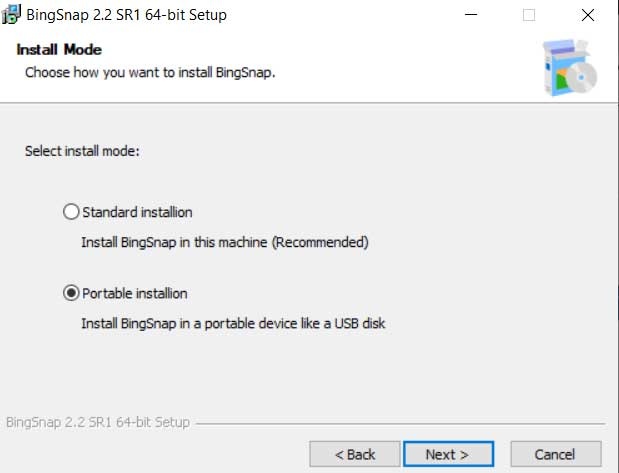
Une fois cela terminé, nous verrons comment l’ arrière – plan du bureau que nous avions établi dans Windows au début change automatiquement . Mais ne vous inquiétez pas, depuis le retour à la configuration précédente de cette même section, dans un processus tout aussi très simple. Cela signifie que BingSnap est déjà opérationnel. De cette manière, sans que nous ayons à faire autre chose, ce fonds qui vient d’être créé changera par défaut quotidiennement.
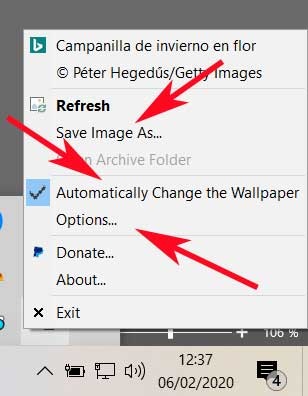
Configurer le programme pour adapter le fond d’écran de Windows
Cependant, comme prévu, nous pourrons en même temps utiliser une série d’options de configuration et de personnalisation pour ce logiciel proposé. Cela nous permettra d’avoir beaucoup plus de contrôle lors de la modification de l’apparence de cet élément important de Windows. Eh bien, à ce stade, pour commencer, nous vous dirons que BingSnap est établi dans la barre des tâches Windows via une icône qui s’y trouve. C’est celui que nous trouvons à côté de l’icône de connectivité ou du volume système.
Cela signifie que le programme lui-même continue de fonctionner en arrière-plan.De plus, avec peu de ressources informatiques, nous ne remarquerons pas qu’il est là. De cette manière, pour configurer le logiciel en tant que tel et ainsi pouvoir l’adapter à nos besoins, il suffit de cliquer sur cette icône avec le bouton secondaire de la souris . Ensuite, une liste apparaît avec les options directes que nous pouvons personnaliser. Nous trouverons ici la possibilité de sauvegarder l’image que l’on voit en arrière-plan à ce moment, sur le disque dur. Cela nous permettra de stocker ces photos attrayantes localement au cas où nous voudrions les utiliser plus tard par nous-mêmes. De plus, tous sont distribués légalement et sont gratuits, ils ne nous feront donc jamais de mal.
Parmi les autres options personnalisables que nous allons trouver ici, nous pouvons en même temps activer ou désactiver le changement automatique de fonds d’écran, ou accéder aux fonctions avancées du programme depuis Options. Cette étape nous donnera accès à une autre nouvelle fenêtre à partir de laquelle nous pouvons spécifier d’autres paramètres BingSnap. Parmi ceux-ci, nous constatons que nous pouvons changer le moteur de recherche par défaut, la région dans laquelle nous nous trouvons, ou indiquer le chemin dans lequel les fonds seront sauvegardés lorsque nous voulons les stocker comme nous venons de le mentionner.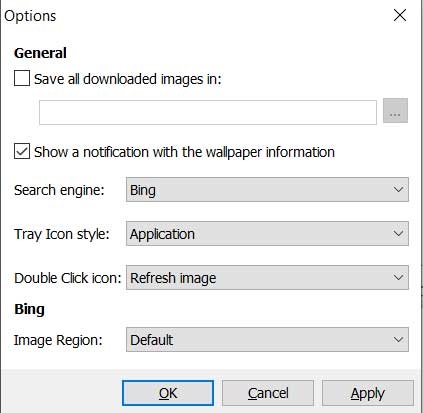
Alternatives pour changer l’arrière-plan de BingSnap
Mais ce n’est pas le seul programme de ce type que l’on puisse utiliser lors de l’automatisation du changement de fond d’écran sous Windows, il existe d’autres propositions.
Backiee Wallpaper Studio: il s’agit d’un logiciel de ce type qui nous offre par défaut une bonne quantité de fonds d’écran pour Windows. Ceux-ci peuvent être utilisés dans le système d’exploitation Redmond lui-même. Comment pourrait-il en être autrement, ceux-ci seront très utiles lors de l’automatisation de la personnalisation du bureau Windows.
Thème dynamique: en revanche, nous trouvons une interface utilisateur très similaire à celle que nous voyons dans l’application Paramètres de Windows 10 pour ces tâches. À partir de là, nous aurons la possibilité de changer automatiquement les arrière-plans Windows pour avoir de nouveaux fonds d’écran quand nous le souhaitons.
Comment télécharger BingSnap depuis son site officiel
Par conséquent, si vous souhaitez ajouter une touche de couleur et égayer votre bureau Windows avec des arrière-plans Bing, nous vous expliquerons comment télécharger ce programme. C’est quelque chose que nous réalisons à partir du site officiel de son développeur, c’est-à-dire en accédant à ce lien .
Il est à noter que nous avons la possibilité de télécharger la version du programme pour les systèmes 32 ou 64 bits , le tout entièrement gratuitement.